电话直接转到iPhone上的语音信箱?试试这些修复!
- 王林转载
- 2023-07-08 14:57:442953浏览
当我们在iPhone上没有收到某人的电话时,它会转到语音邮件,以便他们可以在语音邮件上留言,以便我们稍后阅读。这些天我们看到许多报道说,许多iPhone用户在他们的iPhone上没有收到任何电话通知,而是电话立即进入他们号码上的语音信箱。
由于这个问题,他们遇到了一个严重的困境,因为无法正常交流与每个人相知。我们发现此问题可能是由于启用了静音未知呼叫者选项,移动信号问题,启用了请勿打扰模式,打开了呼叫转移等。
如果您也遇到类似问题,我们在下面的文章中为您提供了一些很好的故障排除想法,可以帮助您轻松有效地解决此问题。
修复1 –关闭呼叫转移功能
步骤1: 打开“设置”页面,然后单击“电话”选项,如图所示。
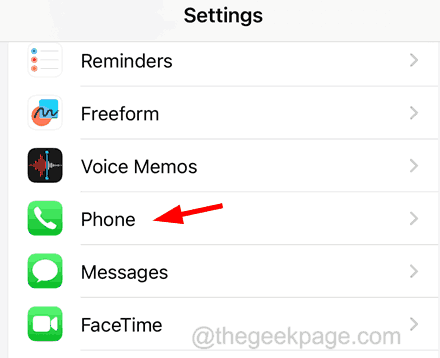
步骤2: 在“电话”页面上,您必须单击“呼叫转移”选项。
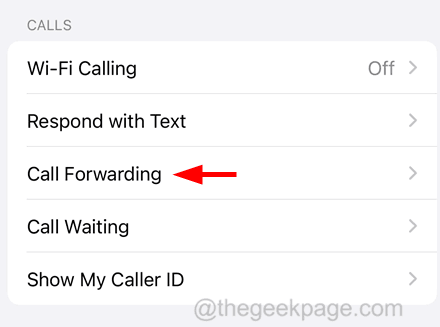
步骤3:等待一段时间以加载此功能。
步骤4:现在点击呼叫转移选项的切换开关以禁用它,如下图所示。
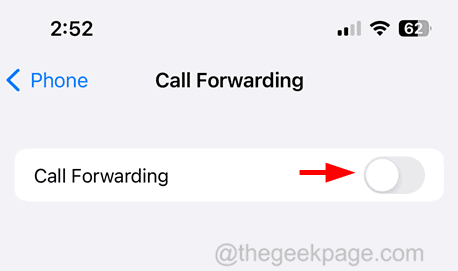
修复2 –禁用请勿打扰模式
步骤1: 转到iPhone上的控制中心屏幕。
第2步: 在控制中心屏幕上,点击 焦点 选项。
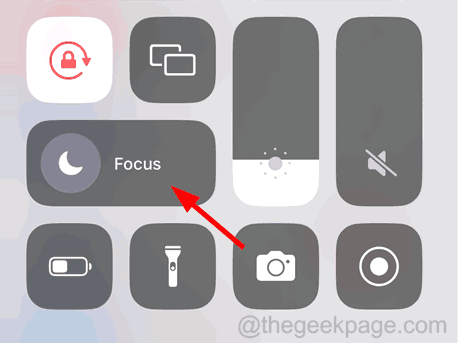
步骤3: 现在确保未启用“请勿打扰”模式。如果已启用,请点击它以禁用它。
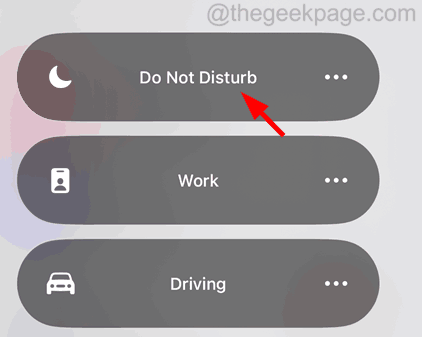
修复3 –在iPhone上安装任何运营商更新
步骤1: 启动“设置”页面,然后单击“常规”选项。
步骤2: 现在选择 关于 常规页面顶部的选项。
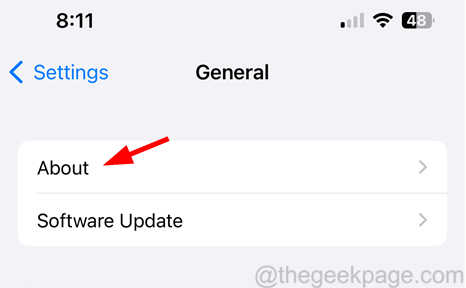
第三步: 您应该向下滚动到物理模拟部分。
步骤4: 之后,如果出现任何弹出窗口以安装运营商更新,请按照屏幕上的说明进行操作。
步骤5:否则,这意味着运营商更新已经是最新版本。
修复4 –关闭静音未知呼叫者选项
步骤1: 点击 设置 主屏幕中的图标,打开“设置”应用程序。
步骤2: 然后寻找 电话 选项并通过单击它来选择它,如下所示。
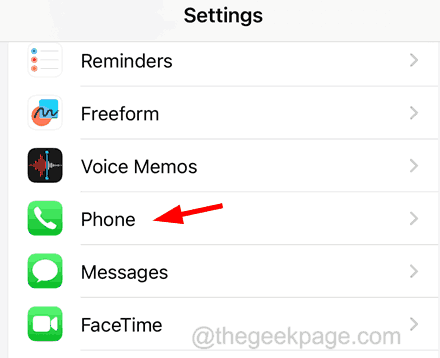
步骤3:现在单击“静音未知呼叫者”选项。
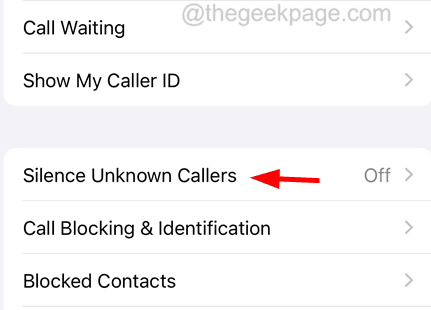
步骤4: 打开后,单击“静音未知来电者”切换开关将其关闭,如下所示。
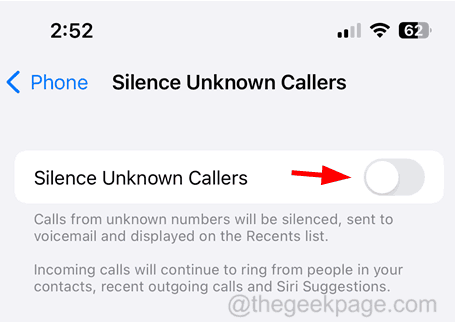
修复5 –使用飞行模式刷新移动网络信号
步骤1: 首先,您必须通过刷新信号来清除iPhone上的任何移动网络信号异常。
步骤2: 要刷新信号,您必须启用然后禁用飞行模式。
步骤3: 现在要启用飞行模式,请打开“设置”页面,然后点击飞行模式的切换按钮为绿色。
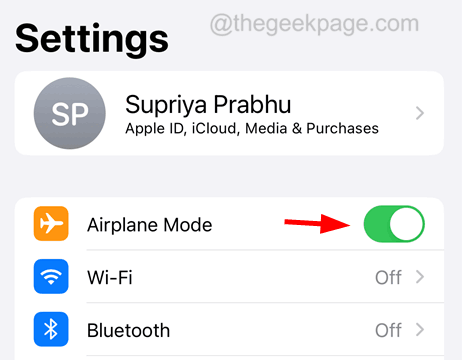
步骤4: 启用后,它将断开iPhone与所有网络连接的连接。
步骤5: 一段时间后,您应该通过点击其切换按钮来禁用飞行模式,如下所示。
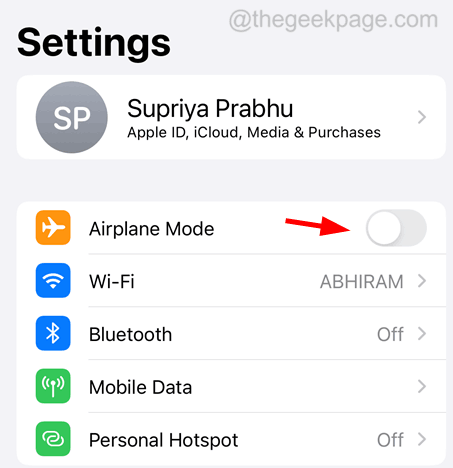
修复6 –卸载任何呼叫阻止应用程序
许多iPhone用户倾向于在他们的iPhone上安装垃圾邮件阻止应用程序,因为他们想摆脱来自多个网站,保险公司等的这些垃圾邮件。因此,这些第三方呼叫阻止应用程序很有可能是导致此问题的原因。
因此,我们建议我们的用户尝试从他们的iPhone中删除这些呼叫阻止应用程序,例如Truecaller,Nomorobo,Robokiller,Robo Shield等,并检查是否可以解决此问题。
其他提示
- 更新iOS软件 – 如果iPhone上的iOS软件未更新到最新版本,则可能会引发此类问题。因此,请尝试更新您的iPhone,看看是否有帮助。
- 强制重启iPhone – 当iPhone有几个小的内部技术故障时,您一定会面临这样的问题,这些问题可以通过强制重启iPhone来纠正。
- 通过检查iPhone侧面的铃声/静音开关,确保iPhone未处于静音模式。
以上是电话直接转到iPhone上的语音信箱?试试这些修复!的详细内容。更多信息请关注PHP中文网其他相关文章!

